คอมพิวเตอร์เครื่องใหม่ส่วนใหญ่และ แล็ปท็อป ที่คุณซื้อจากร้านค้าหรือทางออนไลน์มักมาพร้อมกับ Windows 10 หากคุณเริ่มต้นจากศูนย์ด้วยบิลด์ใหม่ คุณจะต้องมี ล้างการติดตั้ง Windows และคุณจะต้องเปิดใช้งาน การเปิดใช้งานใน Windows 10 ช่วยยืนยันว่าคุณมี สำเนา Windows ของแท้ ที่ไม่ได้ใช้บนอุปกรณ์มากกว่าที่อนุญาต
คุณอาจได้รับข้อผิดพลาดในการเปิดใช้งาน Windows 10 หากสำเนาของคุณ Windows เป็นของปลอม ติดตั้งบนพีซีหลายเครื่อง หรือหากคุณใช้คอมพิวเตอร์มือสองและไม่มีคีย์ผลิตภัณฑ์ของคุณ
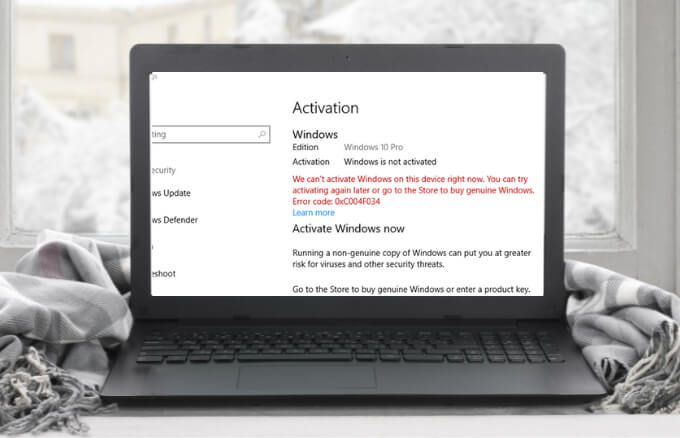
เหตุใดฉันจึงได้รับข้อผิดพลาดในการเปิดใช้งาน Windows 10
ตรวจสอบส่วนนี้เพื่อระบุสาเหตุที่คุณได้รับข้อผิดพลาดในการเปิดใช้งานใน Windows 10
สำเนา Windows ของคุณได้รับการติดตั้งบนคอมพิวเตอร์หลายเครื่อง
หากคุณใช้คอมพิวเตอร์มือสอง ผู้ขายอาจใช้หมายเลขผลิตภัณฑ์ในคอมพิวเตอร์มากกว่าที่ Microsoft อนุญาต การเปิดใช้งานอาจไม่ทำงานหากคุณมี Windows หนึ่งชุดติดตั้งอยู่ในคอมพิวเตอร์หลายเครื่อง คุณสามารถขอให้ผู้ขายให้รหัสผลิตภัณฑ์ดั้งเดิมและ Windows DVD แก่คุณได้
หากคุณลองใช้ ดีวีดี Windows หรือคีย์ผลิตภัณฑ์แล้วแต่ยังไม่สามารถเปิดใช้งานคอมพิวเตอร์ของคุณได้ หรือผู้ขายไม่มี คุณอาจต้องซื้อคีย์ผลิตภัณฑ์ใหม่หรือสำเนา วินโดว์. หรือ คุณสามารถ ติดต่อทีมสนับสนุนของ Microsoft หากคุณยังคงประสบปัญหาในการเปิดใช้งาน
ไม่มีรหัสผลิตภัณฑ์หรือใบอนุญาตดิจิทัล
ในการเปิดใช้งาน Windows 10 คุณต้องมีใบอนุญาตดิจิทัลของ Windows หรือ รหัสผลิตภัณฑ์ Windows 25 อักขระ หากคุณไม่มีอย่างใดอย่างหนึ่ง คุณจะได้รับข้อผิดพลาดในการเปิดใช้งาน Windows
ซอฟต์แวร์ปลอม

หากคุณ' ใช้ Windows ปลอมอีกครั้ง คุณจะไม่สามารถเปิดใช้งานได้ คุณสามารถไปที่ไซต์ Microsoft How to Tell เพื่อดูว่าสำเนาของคุณเป็นของปลอมหรือของแท้
ใช้ Windows เวอร์ชันต่างๆ หรือคีย์ผลิตภัณฑ์ที่แตกต่างกันระหว่างการซ่อมแซม
หากคุณใช้ Windows เวอร์ชันอื่นหรือเปิดใช้งาน Windows ก่อนที่คุณจะซ่อมแซมหรือสร้างพีซีของคุณใหม่ คุณจะได้รับข้อผิดพลาดในการเปิดใช้งาน Windows เช่นเดียวกับในกรณีที่มีการใช้หมายเลขผลิตภัณฑ์อื่นในระหว่างการซ่อมแซม
ในกรณีดังกล่าว ติดตั้ง Windows . เวอร์ชันเดิมของคุณใหม่ และป้อนรหัสผลิตภัณฑ์ที่มาพร้อมกับ Windows ต้นฉบับหรือคอมพิวเตอร์ของคุณอีกครั้ง

การเปลี่ยนแปลงฮาร์ดแวร์ที่สำคัญ
Windows อาจไม่เปิดใช้งานอีกต่อไปในกรณีที่คุณเปลี่ยนฮาร์ดไดรฟ์หรือ เมนบอร์ด หรือทำการเปลี่ยนแปลงฮาร์ดแวร์จำนวนมาก กับคอมพิวเตอร์ของคุณเมื่อเร็วๆ นี้ เนื่องจาก Windows จะไม่พบใบอนุญาตที่ตรงกับอุปกรณ์ของคุณ ซึ่งหมายความว่าคุณต้องเปิดใช้งาน Windows ใหม่โดยใช้รหัสผลิตภัณฑ์หรือใบอนุญาตดิจิทัลเพื่อให้ใช้งานได้อีกครั้ง
วิธีซิงค์ Microsoft Digital ใบอนุญาต
คุณสามารถยืนยันได้ว่าบัญชี Microsoft ของคุณเชื่อมโยงกับใบอนุญาตดิจิทัลของคุณหรือไม่ด้วยขั้นตอนง่ายๆ ไม่กี่ขั้นตอน

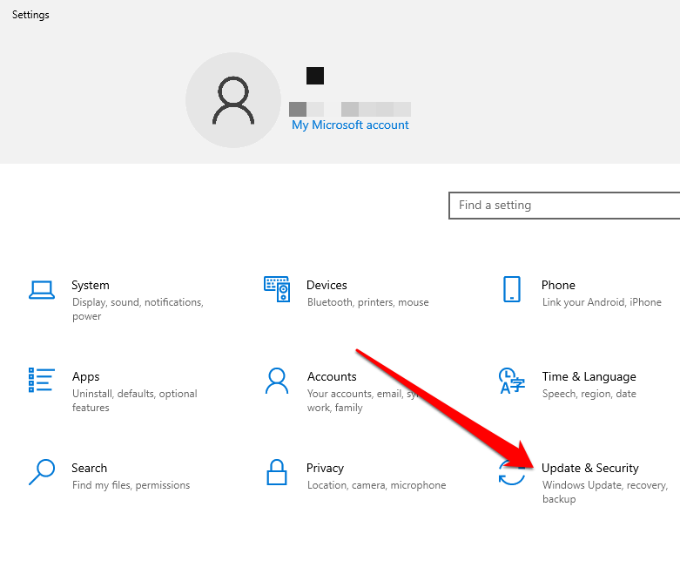

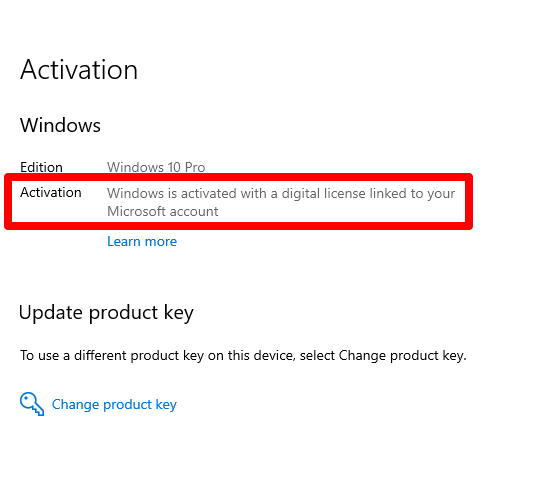
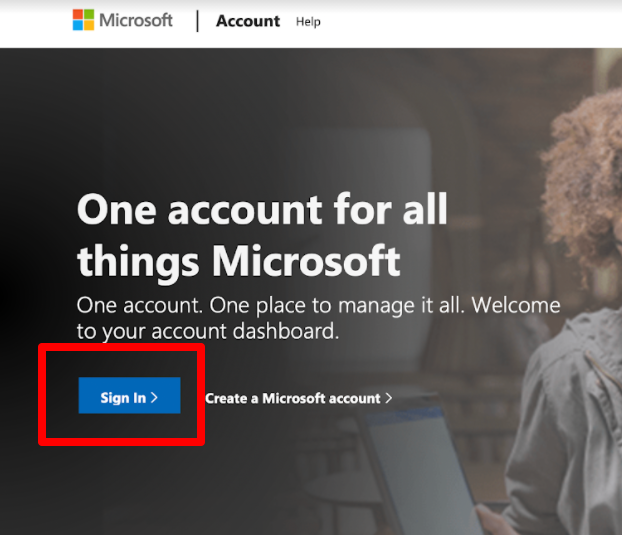
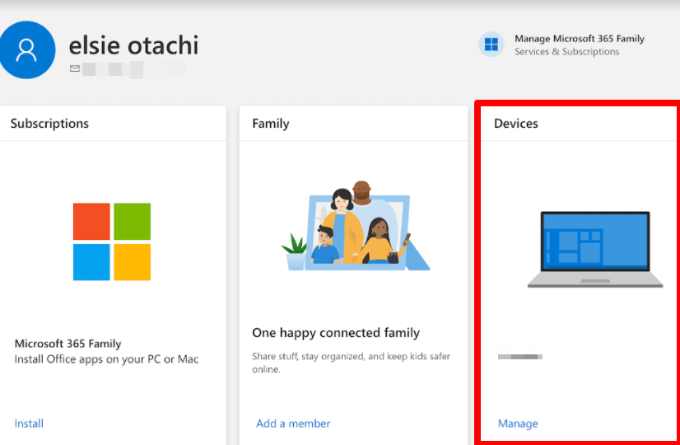
วิธีแก้ไขการเปิดใช้งาน Windows 10 ข้อผิดพลาด
ในขณะที่ Windows 10 สามารถทำงานได้โดยไม่ต้องเปิดใช้งาน เราไม่แนะนำเพราะคุณลักษณะบางอย่างจะถูกปิดใช้งาน และ Microsoft อาจตัดสินใจชะลอหรือบล็อกการอัปเดตทั้งหมด ซึ่งทำให้ไม่ปลอดภัยสำหรับคุณ . นอกจากนี้ การใช้ Windows โดยไม่มีใบอนุญาตที่ถูกต้องอาจผิดกฎหมาย โดยเฉพาะหากคุณใช้เพื่อวัตถุประสงค์ทางการค้า
ต่อไปนี้คือวิธีแก้ไขข้อผิดพลาดในการเปิดใช้งานใน Windows 10
ตรวจสอบว่าคอมพิวเตอร์ของคุณใช้ Windows 10 1607 หรือใหม่กว่าหรือไม่
ก่อนที่คุณจะสามารถแก้ไขข้อผิดพลาดในการเปิดใช้งาน Windows 10 ได้ ให้ตรวจสอบว่าอุปกรณ์ของคุณเป็นเวอร์ชันล่าสุดหรือไม่และใช้เวอร์ชัน Windows 10 รุ่น 1607 หรือใหม่กว่า
พิมพ์ winverในช่องค้นหาบนทาสก์บาร์และเลือก Winverเพื่อดูเวอร์ชัน Windows และสร้างบนพีซีของคุณ

หมายเหตุ: หากพีซีของคุณใช้ Windows รุ่นเก่ากว่า เรียนรู้วิธี อัพเดท Windows 10 เป็นเวอร์ชั่นใหม่ล่าสุด
ใช้เครื่องมือแก้ไขปัญหาการเปิดใช้งาน
ตัวแก้ไขปัญหาการเปิดใช้งานช่วยแก้ไขข้อผิดพลาดในการเปิดใช้งาน Windows หลายประการที่เกิดจากการเปลี่ยนแปลงฮาร์ดแวร์ที่สำคัญ ปัญหาเกี่ยวกับใบอนุญาตดิจิทัลของ Windows หรือ Windows ที่ติดตั้งใหม่
หมายเหตุ: ตัวแก้ไขปัญหาการเปิดใช้งานจะใช้งานได้เฉพาะในกรณีที่ Windows ไม่ได้เปิดใช้งานบนพีซีของคุณ นอกจากนี้ คุณต้องลงชื่อเข้าใช้ในฐานะผู้ดูแลระบบ หากคุณไม่ใช่ คุณสามารถสร้างผู้ใช้ในเครื่องหรือบัญชีผู้ดูแลระบบเพื่อเริ่มใช้เครื่องมือแก้ปัญหาโดยใช้ขั้นตอนด้านล่าง


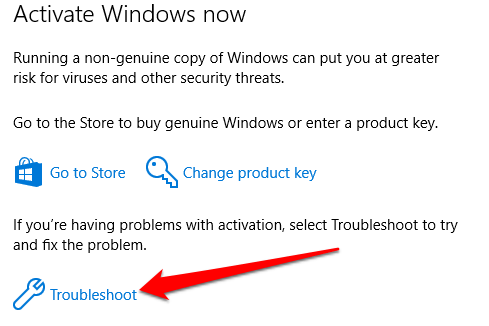
หากคุณยังคงได้รับข้อผิดพลาดในการเปิดใช้งาน ให้ทำตามขั้นตอนด้านล่างเพื่อแก้ไขปัญหา
แก้ไขข้อผิดพลาดการเปิดใช้งาน Windows 0x8007232b
หากคุณได้รับข้อผิดพลาดในการเปิดใช้งาน Windows 0x8007232b คุณอาจป้อนรหัสผลิตภัณฑ์สำหรับรุ่น Windows Enterprise เพื่อเปิดใช้งาน Windows 10 Pro หรือ Windows 10 Home
คุณอาจเห็นข้อผิดพลาดหากเปิดใช้งานพีซีที่ไม่ได้เชื่อมต่อกับเครือข่ายที่ถูกต้อง โดยเฉพาะอย่างยิ่งหากเป็นอุปกรณ์ในที่ทำงาน หากคุณอยู่ในเครือข่ายที่ถูกต้อง โปรดติดต่อผู้ดูแลระบบไอทีเพื่อช่วยคุณเปลี่ยนการตั้งค่าเครือข่ายหรือลองป้อนรหัสผลิตภัณฑ์อีกครั้ง
ในการป้อนรหัสผลิตภัณฑ์:

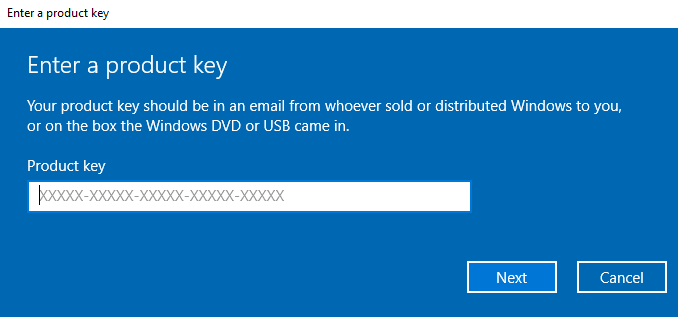
แก้ไขข้อผิดพลาดการเปิดใช้งาน Windows 10 0x803f7001
ข้อผิดพลาด 0x803F7001 หมายความว่าไม่มีสิ่งที่ถูกต้อง ใบอนุญาต Windows 10 เพื่อเปิดใช้งาน Windows บนคอมพิวเตอร์ของคุณ ในกรณีส่วนใหญ่ ข้อผิดพลาดปรากฏขึ้นเนื่องจากสาเหตุต่อไปนี้:
ในการแก้ไขข้อผิดพลาด 0x803F7001 ให้เรียกใช้ Activation Troubleshooter จากนั้นใช้ขั้นตอนด้านล่างเพื่อเปิดใช้งาน Windows โดยใช้คีย์ผลิตภัณฑ์หรือใบอนุญาตดิจิทัลสำหรับ Windows
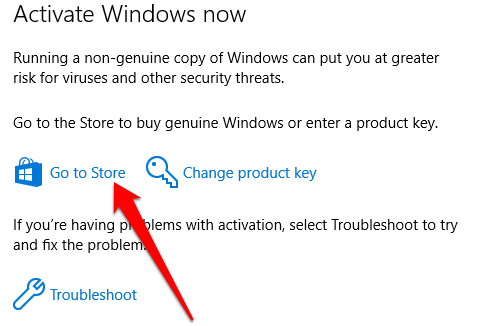
แก้ไขรหัสข้อผิดพลาดการเปิดใช้งาน Windows 0x44578
รหัสข้อผิดพลาดการเปิดใช้งาน Windows 0x44578 มาจากมัลแวร์ที่ทำให้คุณไม่สามารถเข้าถึงเดสก์ท็อปได้ มัลแวร์เลียนแบบหน้าจอการเปิดใช้งานการติดตั้ง Windows แสดงข้อผิดพลาด 0x44578 และแสดงกล่องโต้ตอบแยกต่างหากที่ขอให้คุณป้อนรหัสผ่านเพื่อดำเนินการต่อ
หากข้อผิดพลาดนี้ปรากฏขึ้นบนคอมพิวเตอร์ของคุณ คุณอาจไม่สามารถเข้าถึงข้อมูลบางอย่างได้ คุณสมบัติเช่นตัวจัดการงานหรือลงชื่อเข้าใช้ด้วยเซฟโหมด
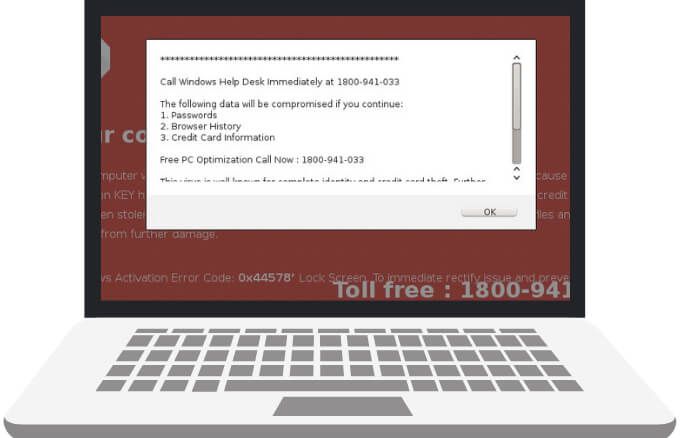
ในการแก้ไขข้อผิดพลาด คุณสามารถ บูตในเซฟโหมด หรือ ใช้การคืนค่าระบบ เพื่อนำพีซีของคุณกลับไปสู่ช่วงเวลาก่อนหน้านี้ก่อนที่คุณจะ ได้รับข้อผิดพลาด หากเป็นมัลแวร์ที่น่ารำคาญ มันจะไม่หายไปง่ายๆ ขนาดนั้น
อ่านคำแนะนำเกี่ยวกับวิธีการ ลบมัลแวร์ปากแข็ง วิธี ลบมัลแวร์ด้วยเครื่องมือฟรี และวิธี ทำการสแกนไวรัสออฟไลน์ เมื่อคุณสามารถลบมัลแวร์ได้ ให้รีสตาร์ทพีซีของคุณและตรวจสอบว่าข้อผิดพลาดหายไปหรือไม่
ทำให้ Windows 10 กลับมาใช้งานได้อีกครั้ง
การเปิดใช้งาน Windows 10 มีประโยชน์หลายประการ รวมถึงการเข้าถึงคุณลักษณะทั้งหมดที่คุณต้องการเพื่อใช้พีซี การแก้ไขปัญหาด้านความปลอดภัย สำหรับไวรัสหรือมัลแวร์ รวมถึงการอัปเดตที่แก้ไขข้อผิดพลาดและจุดบกพร่องที่ทราบ
แสดงความคิดเห็นและแจ้งให้เราทราบหากคู่มือนี้ช่วยคุณแก้ไขข้อผิดพลาดการเปิดใช้งาน Windows บนคอมพิวเตอร์ของคุณ